foobar2000でColumns UIを導入する
foobar2000についてのメモです。Columns UIの導入についてです。
Columns UIを導入すると
Foobar2000にも始めから数種類のレイアウトが存在しますが、Columns UIを導入するともっとカスタマイズできるようになります。
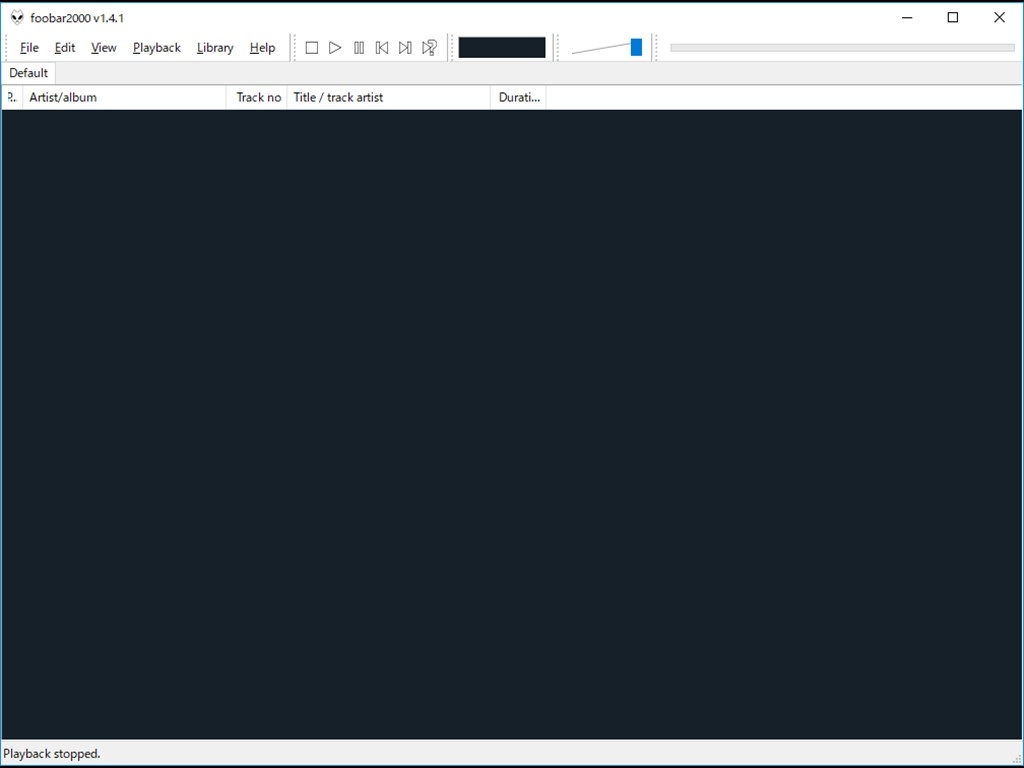
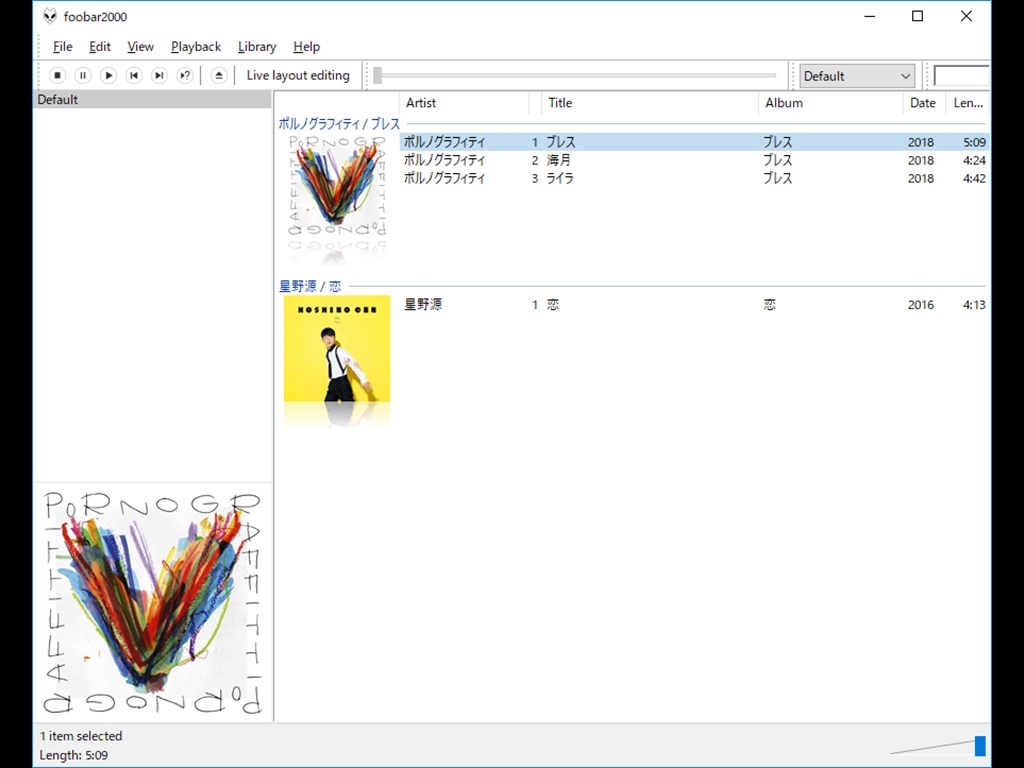
始めから数種類のレイアウトが用意されているので、カスタマイズしなくてもそこそこ使いやすいと思います。
また、Columns UI対応のコンポーネントを使えるようになります。
Columns UI導入
今回の導入にはFoobar2000 v1.4.1 のポータブルを使用しました。
上記のサイトからColumns UIをダウンロードします。
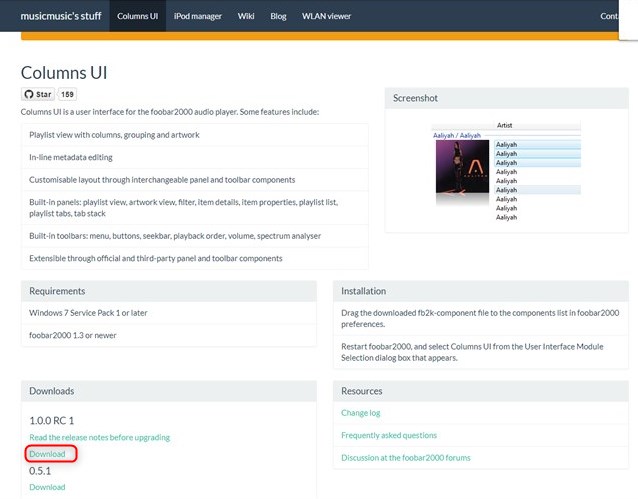
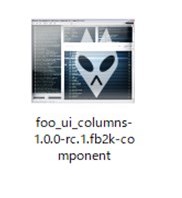
Foobar2000を開いて、「File」「Preferences」を選択。
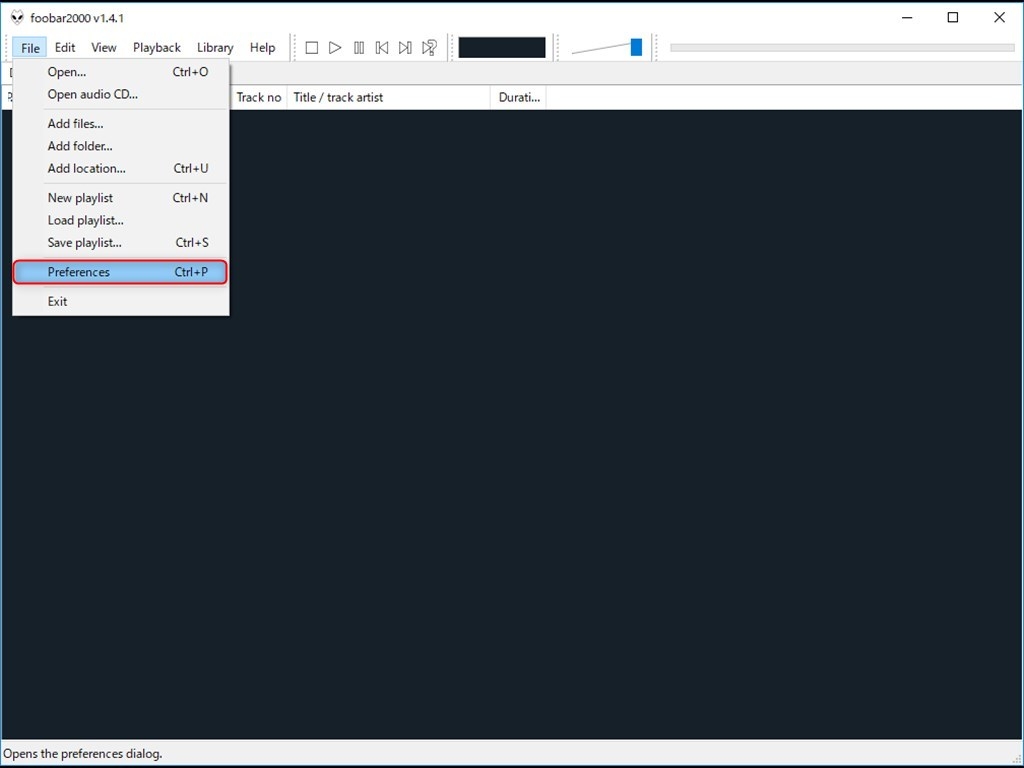
「Components」を選択して右下の「Install…」から先ほどダウンロードしたファイルを選択して「開く」。
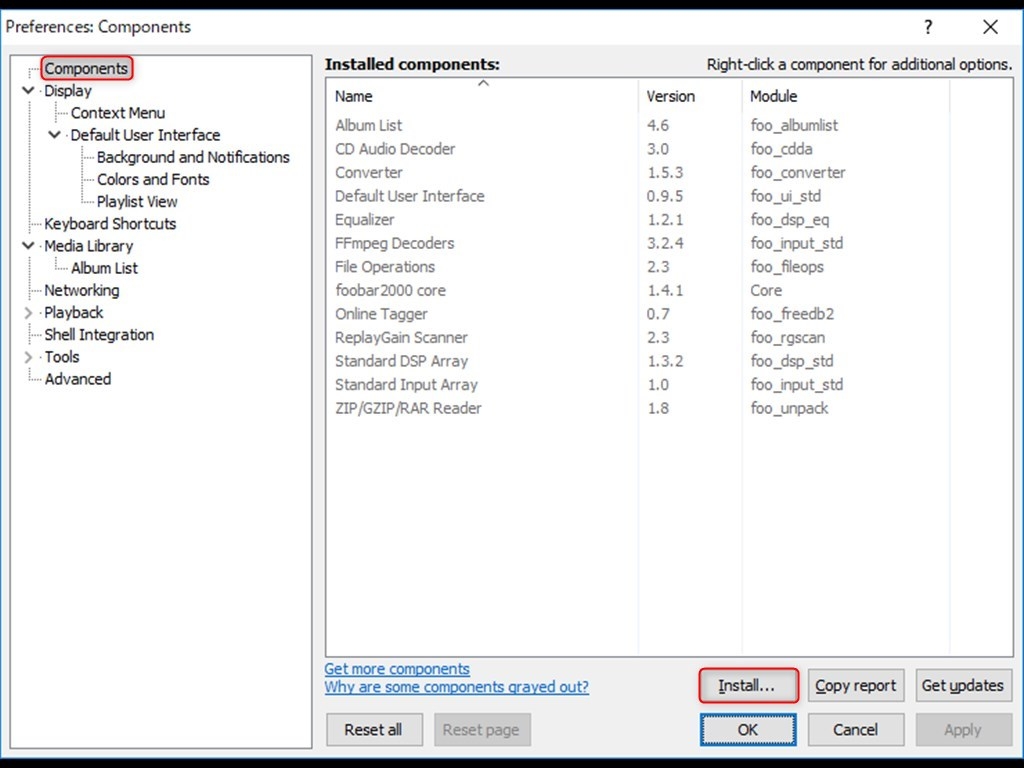
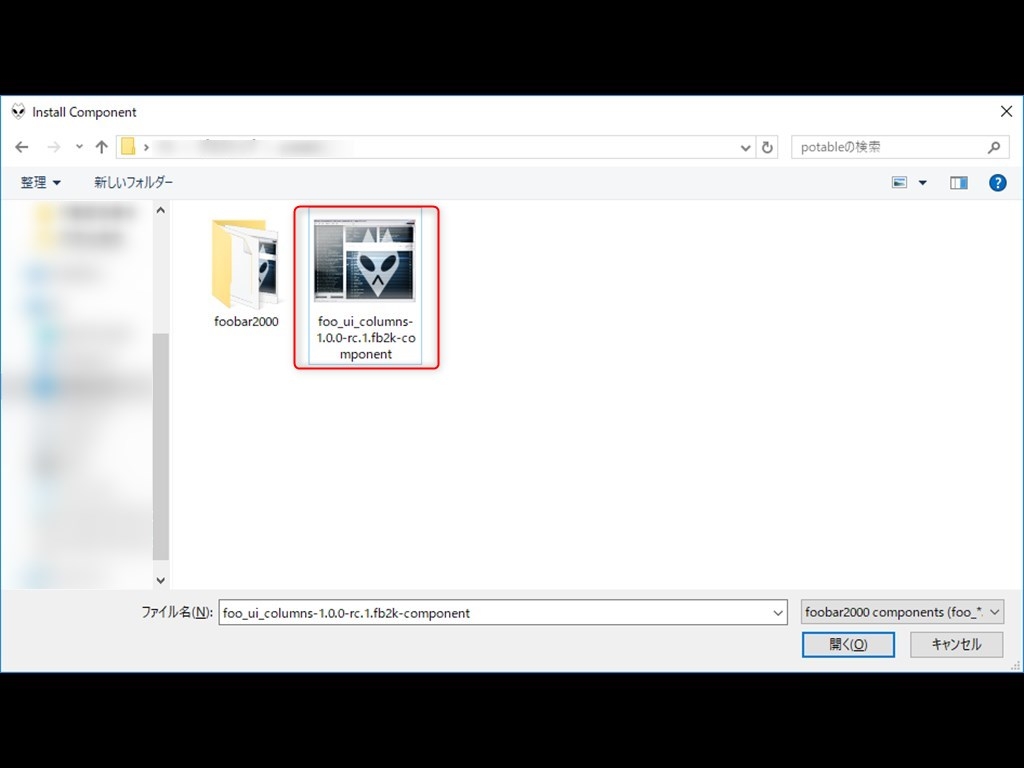
右下の「OK」をクリック。次にFoobar2000が再起動するか聞かれるので「OK」で再起動させる。
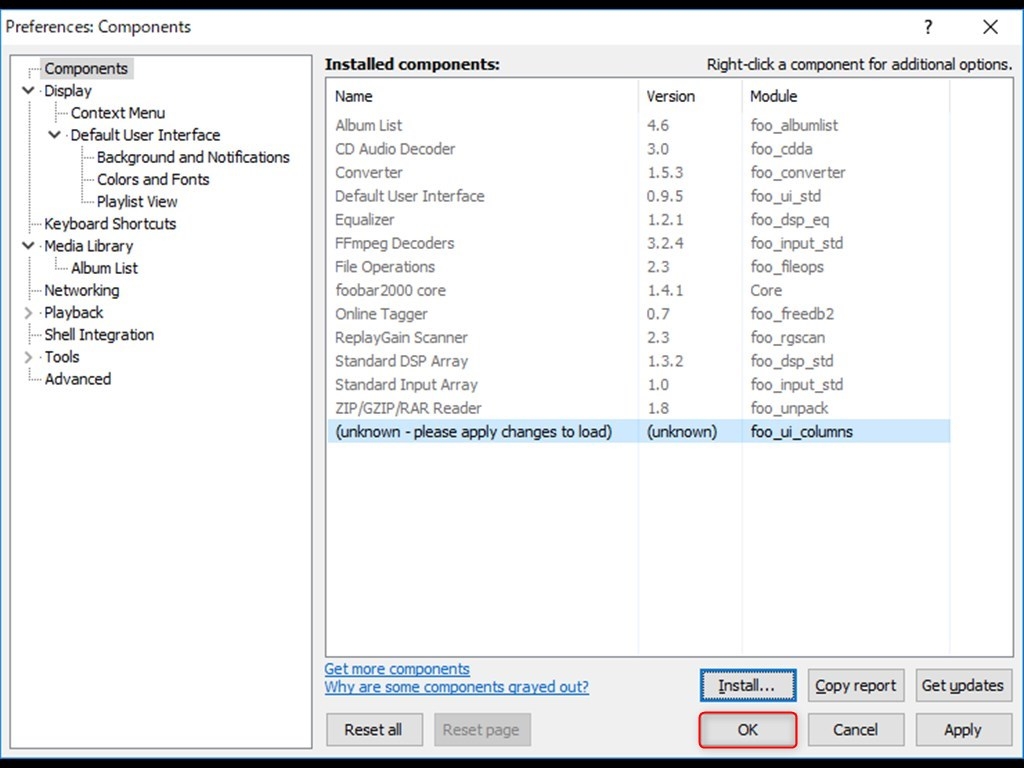
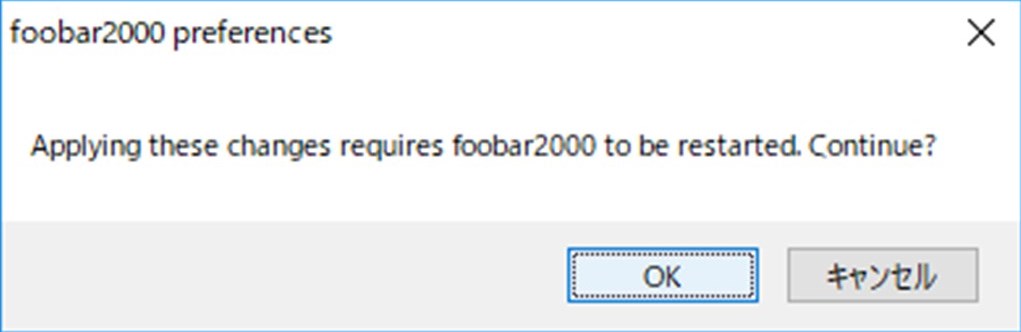
Foobar2000が開いたら「Columns UI」を選択して、レイアウトを選択する。レイアウトを選ぶと後ろでFoobar2000のレイアウトも変化しているので、見ながら好きなものを選ぶ。後でも変えられるので適当に選んでもOK。
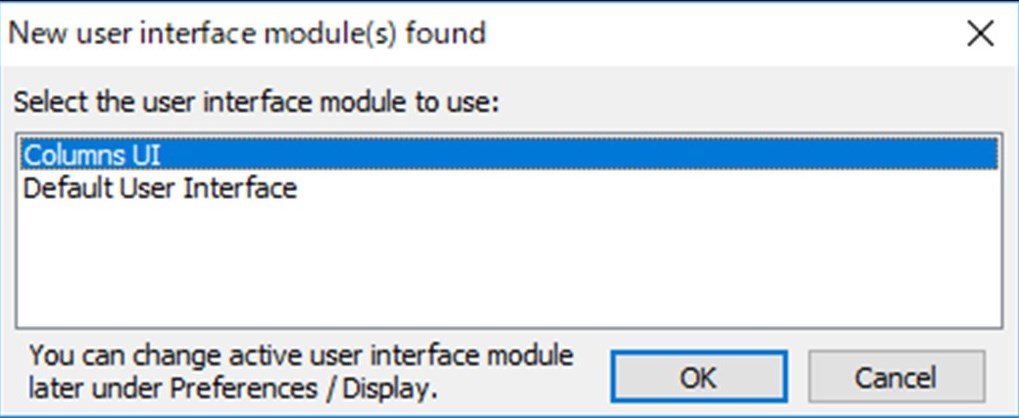
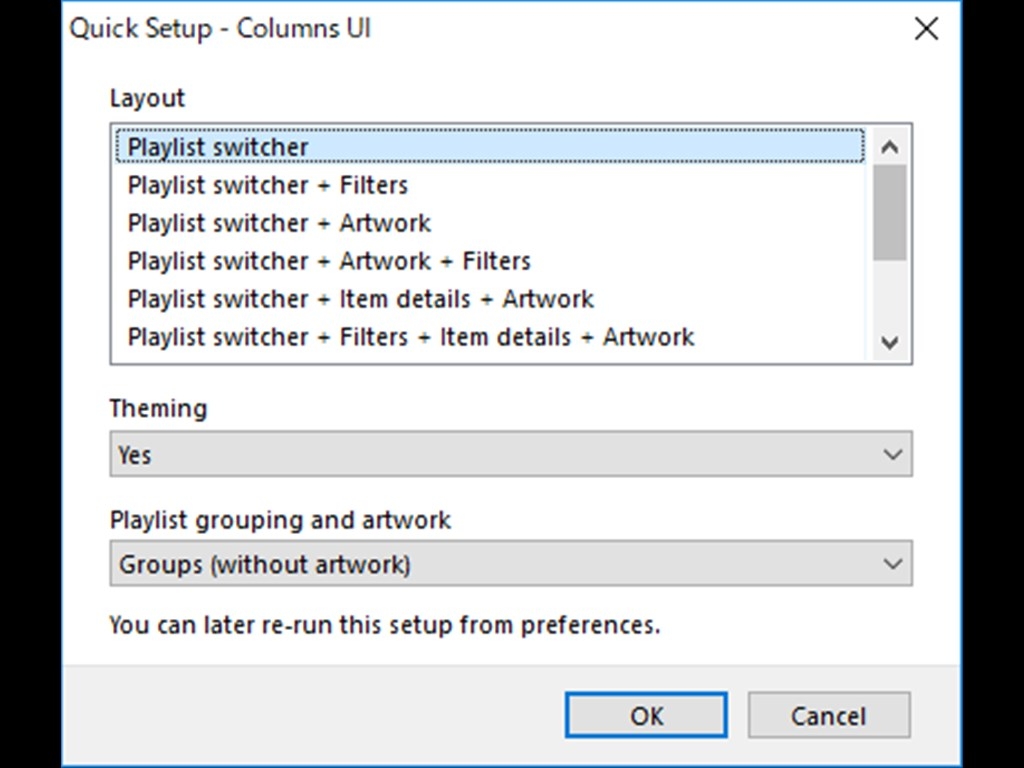
後で変更したいときは 「File」「Preferences」 「Display」の中に「Columns UI」と選択したら右側の「Main」タブ内の「Set-up」「Quick set-up」を選択すると、レイアウトを選べるようになる。
あとがき
Columns UIに対応したコンポーネントを足して加えていくとカスタマイズがたのしいですよ。
Posted by pyonnyan
関連記事

【Foobar2000】歌詞を表示させる【Lyric Show Panel 3】
久しぶりにプレイヤーで歌詞を表示させたいと思ったので、方法をまとめておきます。歌 ...

Columns UIでレイアウトを変更する
Foobar2000にColumns UIを導入後のレイアウト変更についてです。 ...

Foobar2000のカスタマイズ~コンポーネントを追加して使いやすく
Foobar2000に自分がいれたものをメモ書きしておきます。新しくインストール ...

Windows10でのPCのスペック確認
PC初心者によるPC超初心者のためのスペック確認方法です。 確認すべき点はおそら ...
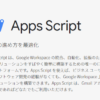
【GAS】天気予報を表示するアプリを作る~console.logで表示~【第2回】
前回はjsonの中身を見てみました。今回は、それを使って降水確率と気温を、ログに ...

ディスカッション
コメント一覧
まだ、コメントがありません